GASを動かしてみる
Google Apps Script(GAS)は、Google スプレッドシートやドキュメントなど、普段の業務で使うGoogleサービスを自動化・便利にするためのプログラミング環境です。
たとえば「毎週の集計作業をワンクリックで済ませたい」「定期的なメールを自動送信したい」といった作業を、GASを使えば無料で実現できます。
このページでは、GASを使ったスプレッドシート作業の自動化を初心者の方にも分かりやすく解説します。
実際にサンプルコードを動かすところまで、一歩ずつ進めていきましょう。
※ GASの開発はPCでの作業が前提です。スマホでの開発は編集や実行は困難なため、必ずPCで操作してください。
このページはどんな人向け?
このページは「Google Apps Script(GAS)をまったく触ったことがない方」向けの入門ガイドです。
- GASを一度も書いたことがない → このまま読み進めてください
- GASとは何か詳しく知りたい → GASとは
- GASを使ったことがあり、応用を学びたい → GAS活用の記事一覧
目次
このページは、次の流れで進みます。
GASでできること
GASとは?でも触れた通り、GASは、Googleの各種サービスを自由に操作・連携できる強力な自動化ツールです。
GASを活用すれば、日々繰り返している定型作業をスクリプトで自動化し、業務にかかる時間や手間を大幅に削減することができます。
たとえば下記のようにGASに任せることで、人の手を介さずに正確かつスムーズに処理できるようになります。
- スプレッドシート内のデータをチェックして自動修正
- 毎週の報告メールを自動で送信
- 複数シート間のデータを一括転記
- PDF作成や定期処理の自動化
ちょっとした処理でも積み重ねれば大きな効率化につながるため、個人の業務改善からチーム全体の生産性向上まで、幅広い場面で効果を発揮します。
こうした作業を無料でできるのがGASの大きな魅力です。
1.GASを開く方法
ここではスプレッドシートからGASを開く手順を説明します。
- Google スプレッドシートを開く
- メニュー「拡張機能」→「Apps Script」を選択
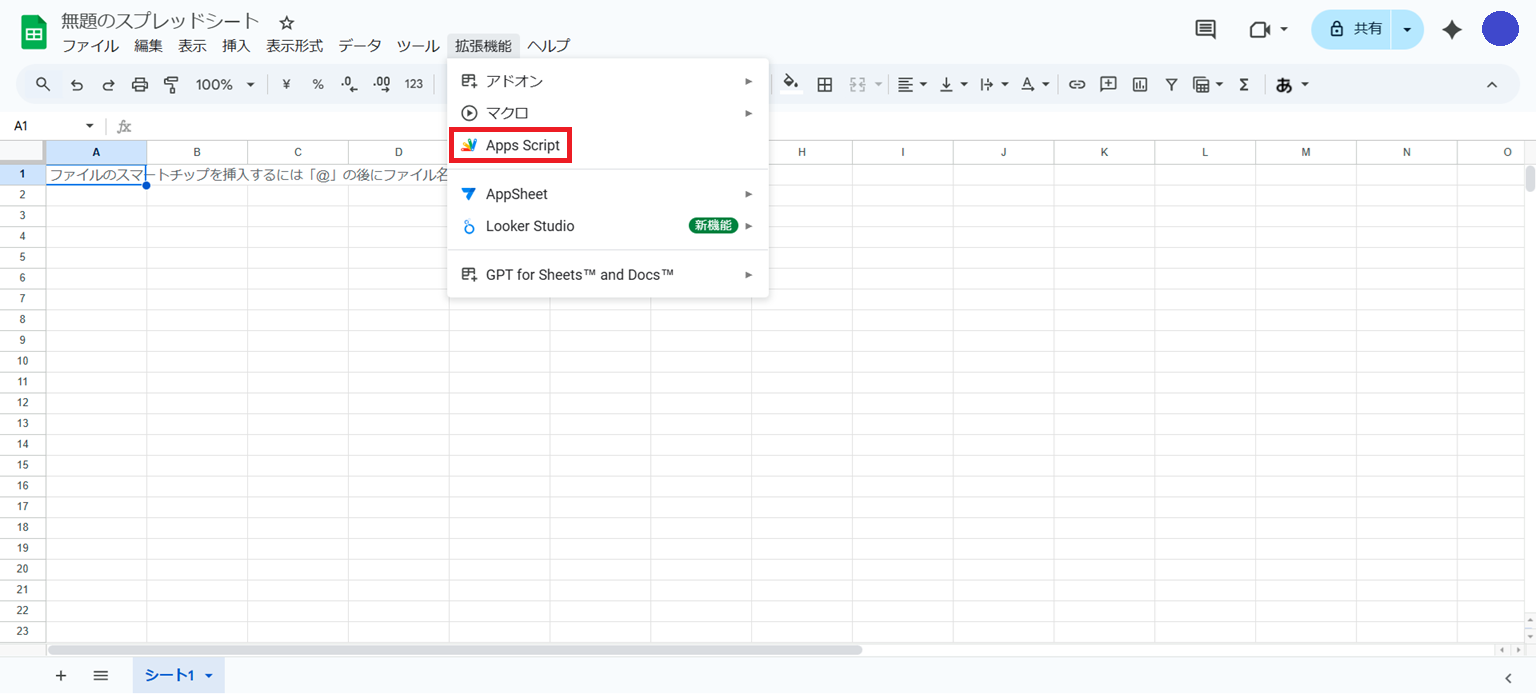
2.サンプルコードを動かしてみる
実際にコードを書いてGASの動きを体験してみましょう。
①スクリプトファイルを確認
Apps Script エディタが開くと Code.gs というファイルが表示されます。
ここにコードを書きます。
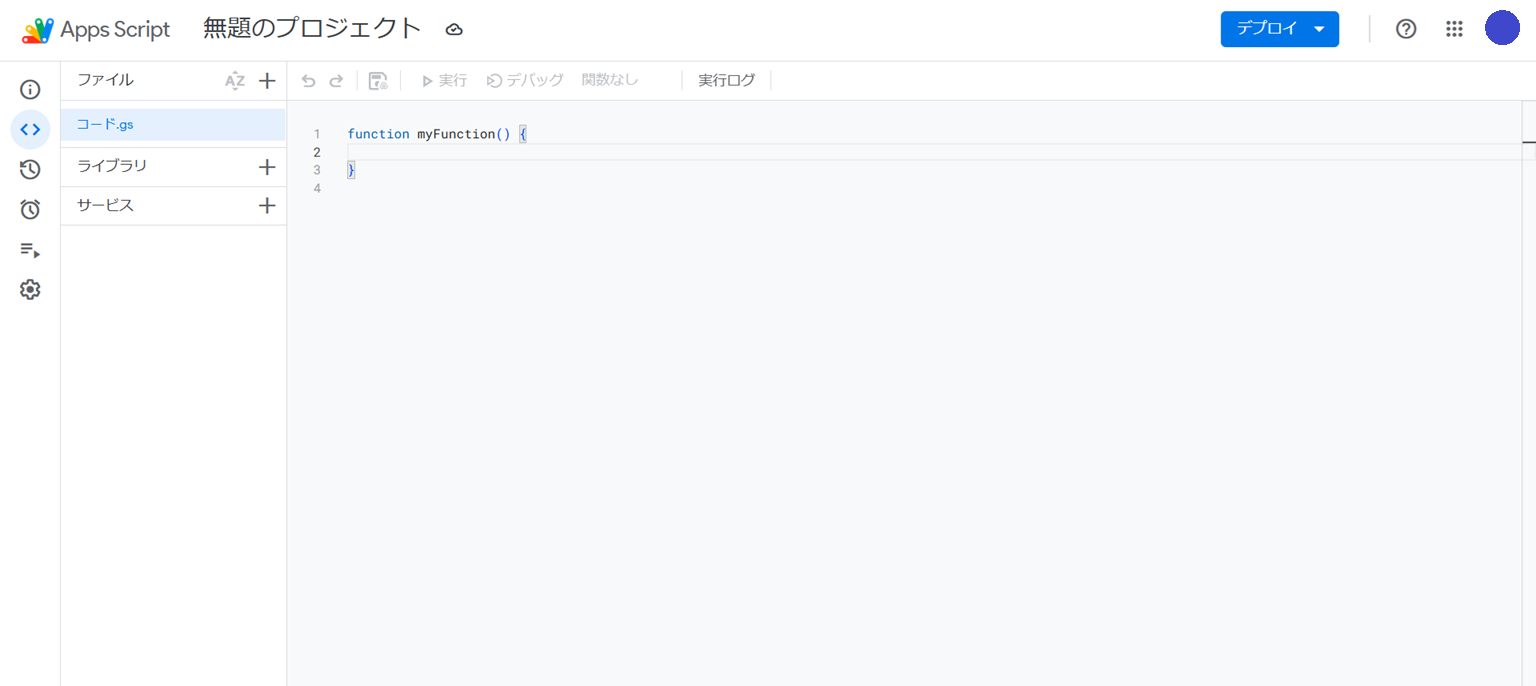
②サンプルコードを入力
以下のコードをコピーし、エディタに貼り付けてください。
function myFirstFunction() {
Logger.log("Hello, GAS!");
}コードの意味
functionは関数を定義するキーワードです。Logger.log()はログ出力用の命令です。- 関数名は自由に付けられます。
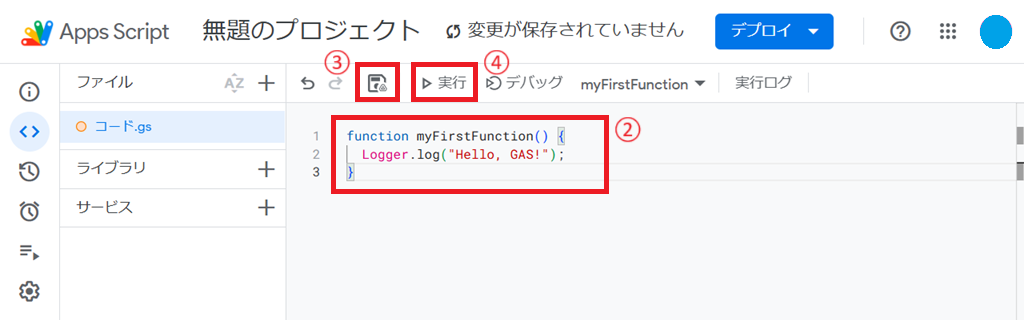
③保存
エディタは自動保存されますが、ディスクアイコンを押して手動保存も可能です。
④実行
ツールバーの ▶ 実行ボタンを押して、スクリプトを実行しましょう。
3.スクリプトを実行する方法
ここでは、スクリプトの実行時に出る注意点やログの見方を説明します。
Apps Script エディタの ▶ 実行ボタンを押すとコードが動きます。
初回実行時にはGoogleアカウントでの権限承認が必要です。
実行後は、メニューの「表示」→「ログ」で結果を確認できます。
今回のコードの場合は、実行が成功すれば実行ログに「情報 Hello, GAS!」と表示されます。
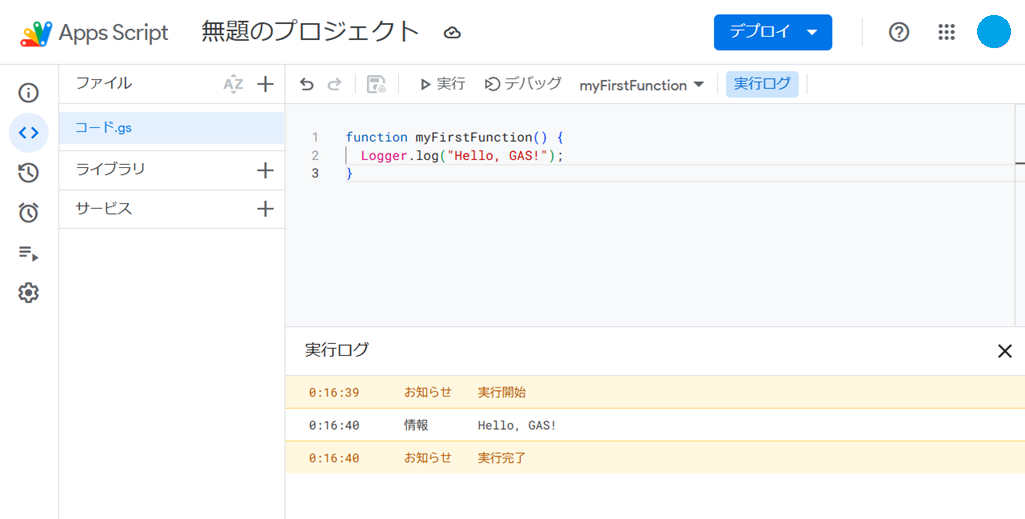
実行が失敗した場合は、実行ログにエラーとその理由(英語)が表示されます。
今回のコードの場合は、『コード.gsというファイルの2行目に記載されている「Logger」という関数は存在しない』というエラーメッセージが表示されています
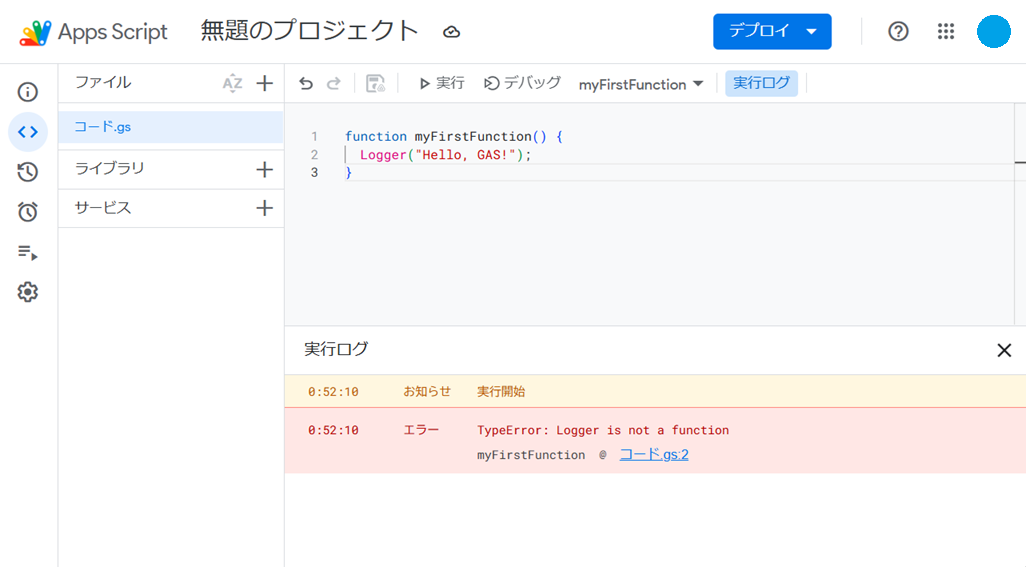
代表的なGASの活用例
実際の業務で使える、GASの具体例を紹介します。
スプレッドシートに書き込む
こちらはスプレッドシートのA1セルに「Hello, Spreadsheet!」という文字を貼り付けるコードです。
これを活用すれば、大量のコピペやリストの編集などのツールを作成できます。
function writeToSheet() {
const sheet = SpreadsheetApp.getActiveSpreadsheet().getActiveSheet();
sheet.getRange("A1").setValue("Hello, Spreadsheet!");
}メール送信
宛先と件名、本文を指定してメールを送るコードです。
これを活用すれば、購入者リストに記載されている人に対して一斉にメールを送ることが出来ます。
function sendMail() {
GmailApp.sendEmail("test@example.com", "テストメール", "これはGASからの送信です");
}よくあるつまずき・Q&A
GASを使い始めたばかりの人がよくつまずくポイントをまとめました。
まとめ
GASを使うことで、普段の業務を自動化し、作業時間を大幅に短縮できます。
このページで紹介した手順を実践すれば、すぐにスプレッドシートの操作を自動化するスクリプトを書き始められるはずです。
さらにステップアップしたい方は、以下のページも参考にしてみてください。